(Lưu ý: Một số tiện ích được đề cập bên dưới không được hỗ trợ hoặc vẫn đang trong giai đoạn thử nghiệm beta).
User Account Control
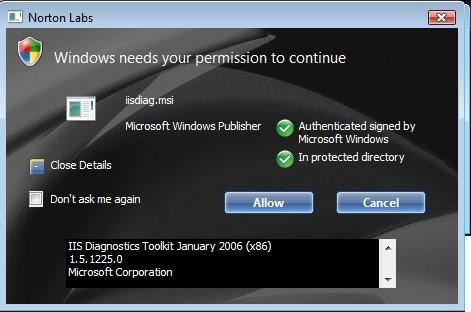
Tính năng bị tai tiếng nhiều nhất của Vista, UserAccount Control, sẽ được điều chỉnh nhiều trong Windows 7: Bạn có thểchọn trong bốn mức bảo mật có chỉ thị UAC sẽ nhắc nhở bạn trong nhữnghoàn cảnh nào. Norton User Account Control,một download miễn phí (mang tính thí nghiệm) của Norton Labs hãngSymantec, đã cung cấp một số trợ giúp cho người dùng Vista, đó chính làkhả năng thay thế UAC cũ bằng một phiên bản ít bị xâm nhập nhân bảnhơn, tùy chọn 'Don't Ask Me Again' và các thông tin chi tiết hữu dụngmang tính chất cảnh báo bảo mật. Bạn có thể sử dụng UAC Snooze, mộttiện ích khay hệ thống đưa UAC của Vista về trạng thái “nghỉ ngơi”trong một khoảng thời gian nào đó – điều này sẽ rất hữu dụng nếu bạnđang có kế hoạch thực hiện việc điều chỉnh hệ thống và không muốn bịquấy rầy mỗi bước trong khi thao tác của mình.
Taskbar
Windows 7 có nhiều điểm ưu việt đối với taskbar đãđược sửa sang kỹ lưỡng của nó, trong đó phải kể đến là các biểu tượngmời, bên cạnh đó là sự cho phép bạn chọn các ứng dụng và các tài liệuđược sử dụng thường xuyên. Tuy nhiên bạn cũng có thể sở hữu một taskbargần giống như vậy trong Vista chỉ với vài kích chuột đơn giản.
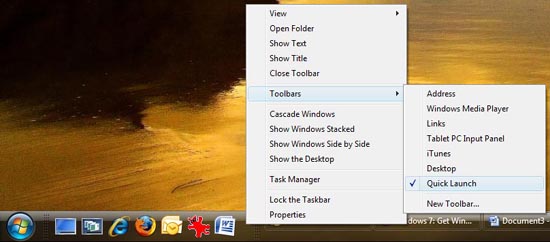
Bắt đầu bằng cách kích chuột phải vào taskbar sau đó kích Toolbars, Quick Launch.Bạn sẽ thấy một loạt các biểu tượng nhỏ bên cạnh nút Start. Tiếp đến,hãy mở khóa taskbar bằng cách kích chuột phải vào nó một lần nữa và bỏdấu kiểm bên cạnh Lock the Taskbar. Hành động đó sẽ bổ sungthêm một ô điều khiển vào phần bên phải của Quick Launch toolbar; hãykéo nó về bên phải và làm nhiều “room” hơn cho các biểu tượng.
Cuối cùng, hãy làm cho các biểu tượng lớn hơn bằng cách kích vào taskbar lần thứ ba và chọn View, Large Icons.(Bảo đảm cần phải kích vào vùng mở, không kích trực tiếp vào một biểutượng nào). Để thêm các chương trình, thư mục hoặc thậm chí các tàiliệu vào taskbar mới của bạn, bạn chỉ cần kéo và thả chúng.
Bạn cũng có thể thực hiện một bước mang tính tùychọn: Khi di chuyển chuột trên biểu tượng taskbar trong Windows 7, sẽxuất hiện một cửa sổ pop-up nhỏ hiển thị sơ qua chương trình tương ứng.Để có được hiệu ứng như vậy trong Vista, bạn cần phải cài đặt EnhanceMyVista Free, kích Customization, Taskbar, sau đó kích hoạt Iconize your Taskbar.
Taskbar, phần 2
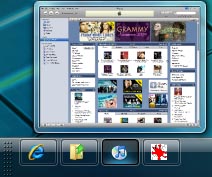
Đề cập đến việc biểu tượng hóa, Windows 7 không sửdụng các biểu tượng trên taskbar, thậm chí cho cả các chương trình hiệnđang được chạy. Nếu bạn thích thực hiện những thay đổi với phần văn bảnđi kèm với các biểu tượng chương trình của taskbar, một điều chỉnhthông qua Registry sẽ hiện thực hóa ý tưởng của bạn.
1. Kích Start, đánh regedit, và nhấn Enter.
2. Tìm và kích giá trị HKEY_CURRENT_USER\Control Panel\Desktop\WindowMetrics
3. Trong phần panel bên phải, kích chuột phải vào phần không gian mở và chọn New, String Value.
4. Thoát khỏi bộ soạn thảo văn bản và khởi động lại hệ thống.
Lúc này bạn sẽ chỉ có các biểu tượng trong taskbarcủa mình. Nếu không thích các biểu tượng này, bạn có thể quay trở vềRegistry và xóa entry vừa được tạo.
Các Shortcut

Các shortcut bàn phím quả thực rất hữu dụng, chínhvì vậy mà Windows 7 đã có hẳn một loạt các shortcut dành cho các lĩnhvực khác nhau. Cho ví dụ, bạn có thể nhấn Windows-Space đểlàm cho tất cả các cửa sổ đang mở của mình trở nên trong suốt hoặcWindows-Home để tối thiểu hóa tất cả các cửa sổ trừ cửa sổ bạn đang sửdụng.
Hãy sử dụng tiện ích Shortcutcủa Windows, đây là tiện ích sẽ bổ sung thêm cho bạn nhiều shortcut tốtnhất có trong Windows 7 vào XP và Vista. Đó chính là những gì bạn đượcbổ sung thêm ngoài những shortcut được đề cập ở trên:
* Windows-Up Arrow: Tối đa hóa cửa sổ hiện hành.
* Windows-Down Arrow: Tối thiểu hóa cửa sổ hiện hành và khôi phục nó về kích thước ban đầu nếu đã được tối đa hóa
* Windows-Left Arrow: Đưa cửa sổ hiện hành về bên trái của màn hình
* Windows-Right Arrow: Đưa cửa sổ hiện hành về phía bên phải của màn hình.
Bộ tính toán số học
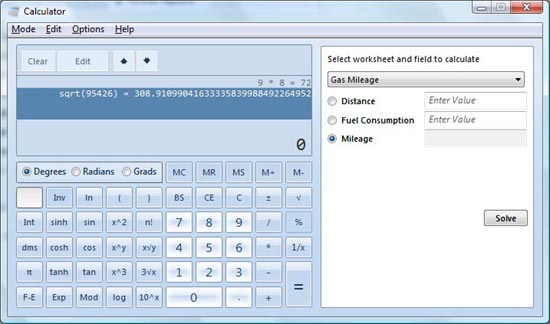
Windows 7 có giới thiệu một bộ tính toán số học mớirất bắt mắt. Phải kể đến các chế độ nổi bật trong đó là Programmer,Statistic và Scientific đến các mẫu được sử dụng cho việc định hìnhnhững thứ giống như tiền thế chấp,… Để có được bộ tính toán này trongVista, bạn chỉ cần bung một file .zip và chạy calc.exe – hoàn toànkhông cần đến việc cài đặt.
các mẹo về cửa sổ
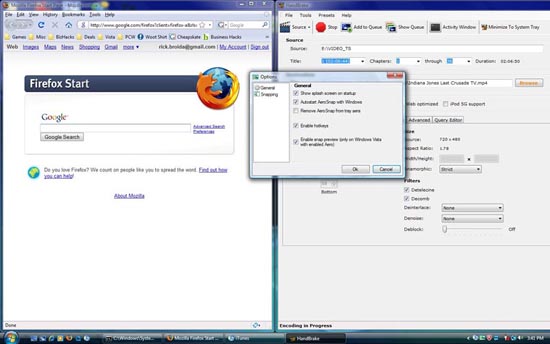
Windows 7 cho phép việc quản lý cửa sổ trở nên dễdàng hơn nhiều so với các phiên bản trước của các hệ điều hành, bắt đầuviệc việc nối trạm (docking): Chỉ cần kéo một cửa sổ vào phía phải hoặctrái của màn hình để định vị nó ở nửa nào đó của màn hình – một tùychọn hữu hiệu đối với các màn hình rộng hiện đang trở nên rất phổ biến.(Bạn có thể kéo một cửa sổ đi đâu đó sau đó khôi phục nó trở về kíchthước cũ). AeroSnapsẽ mang đến tính năng ưa thích này vào Vista và VP. Nó thậm chí còn cóthể tối đa hóa cửa sổ được kéo lên phần trên của màn hình, giống nhưnhững gì thực hiện trong Windows 7.
Hệ điều hành tương lai cũng hứa hẹn khả năng “shake– lúc lắc” cho người dùng: Khi bạn kích chuột và "shake" bất cứ cửa sổđang mở nào, tất cả các cửa sổ khác sẽ tự động được tối thiểu hóa.Shake một cửa sổ đơn độc lần nữa, phần còn lại sẽ bật mở màu đen. Tiệních AeroShake của Lifehacker sẽ cho phép người dùng Vista và XP thựchiện hành động shake của họ.
Bạn cũng có thể thử với tiện ích Aero Peek,đây là một tiện ích nhái tính năng "show desktop" mới trong Windows 7:Di chuyển chuột trên một biểu tượng trong khay hệ thống, tất cả các cửasổ của bạn sẽ ngay lập tức trở nên trong suốt. Một kích chuột tiếp sẽcho phép bạn khôi phục chúng.
Nút 'Shut Down'
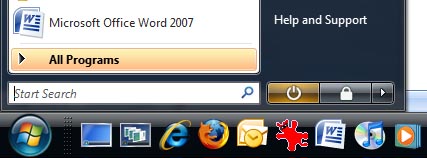
Khi bạn kích vào nút Start của Windows 7, bạn sẽthấy một nút 'Shut Down' thực sự thay vì một biểu tượng bí ẩn như trongVista, để đưa hệ thống của bạn về trạng thái ngủ thay cho việc tắt“off” nó. Tuy vậy bạn vẫn có thể thay đổi giao diện của nút 'Shut Down'này một cách dễ dàng, bên cạnh đó còn có thể thay đổi chức năng của nó.Đây là cách mà chúng tôi đã thực hiện.
Kích Start, đánh Power Options, và nhấn Enter.
1. Kích Change plan settings for your selected power plan, sau đó kích Change advanced power settings.
2. Mở rộng phần cây giao diện 'Power buttons and lid', sau đó là cây 'Start menu power button'
3. Thay đổi thiết lập từ Sleep thành Shut down.
4. Kích OK, sau đó đóng các cửa sổ đang tồn tại.
Sau khi thực hiện như vậy, khi kích vào biểu tượngnguồn nhỏ của Vista trong menu Start, nó sẽ shut down một cách thực sựmáy tính của bạn.
Tính năng ISO-Burning
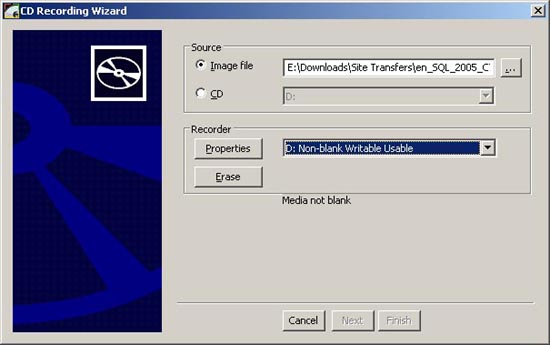
Windows 7 có thể burn các image ISO vào các đĩa CD,chính vì vậy bạn có thể tùy chỉnh các đĩa khởi động của chính mình. Đểthực hiện tương tự trong Windows XP hoặc Vista, bạn chỉ cần cài đặt ISORecorder. Đây là một phần mềm miễn phí và nó mang đến nhiều tính nănghơn cả những gì mà công cụ burn trong Windows 7 cung cấp.
theo PCWorld

Không có nhận xét nào:
Đăng nhận xét